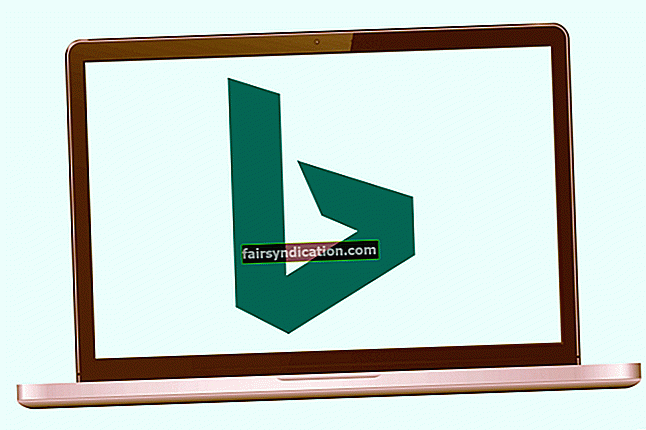কখনও কখনও আপনি আপনার উইন্ডোজ পিসিতে একটি বরং অদ্ভুত জিনিস অনুভব করতে পারেন: সিস্টেমটি বলবে যে আপনার যখন কোনও ইন্টারনেট সংযোগ নেই, যখন সত্যই আপনি নিজের ব্রাউজারের মাধ্যমে ওয়েবে সহজেই সার্ফ করতে পারেন।
সুতরাং, আপনি নিজেকে জিজ্ঞাসা করতে পারেন: "উইন্ডোজ 10 যখন ইন্টারনেট কাজ করছে তখন কেন" ইন্টারনেট নয় "বলছে?" এটিই আমরা এই পোস্টে সম্বোধন করব।
"সংযুক্ত তবে কোনও ইন্টারনেট অ্যাক্সেস নেই" এর অর্থ কী?
"ইন্টারনেট নেই" ত্রুটি বার্তা (যা সার্ফিং কাজ করা সত্ত্বেও ঘটে) মাইক্রোসফ্টের একটি ব্যবহারকারী ফোরামে সম্প্রতি আলোচনা করা হয়েছে। সমস্যাটি আরও বিস্তারিতভাবে ব্যবহারকারী দ্বারা বর্ণনা করা হয়েছে।
স্পষ্টতই, ডিএনএস সার্ভারের ঠিকানাগুলি ম্যানুয়ালি নির্ধারণের পরে, সিস্টেমটি "বিশ্বাস" করা শুরু করেছিল যে কোনও ইন্টারনেট নেই, যদিও ব্যবহারকারী এখনও ওয়েবে সার্ফ করতে পারে। এই সমস্যাটি মনে হয়েছিল যে ব্যবহারকারী নিজে থেকেই নেটওয়ার্ক অ্যাডাপ্টারের আইপিভি 4 প্রোটোকলের জন্য ডিএনএস সার্ভারের ঠিকানাগুলি ম্যানুয়ালি প্রবেশ করিয়েছিলেন। এর পরে, ব্রাউজারগুলি পুরোপুরি ঠিকঠাক কাজ করার সময় সিস্টেমটি "ইন্টারনেট নেই" আইকন এবং স্পটিফাইয়ের মতো অ্যাপ্লিকেশনগুলি এবং অফলাইনে থাকার মতো অ্যাপ্লিকেশনগুলি দেখানো শুরু করে।
তবে একবার ব্যবহারকারীর ডিএনএস সার্ভারের ঠিকানা সেটিংসটি স্বয়ংক্রিয়ভাবে আবার কম্পিউটারে পুনরায় চালু করার পরে সবকিছু স্বাভাবিক অবস্থায় ফিরে আসল: ইন্টারনেট ঠিকভাবে কাজ করছে, কোনও অ্যাপ্লিকেশন সংযোগ নষ্ট হওয়ার খবর দেয় নি, এবং সিস্টেমটি মনে করে না যে সংযোগের সমস্যা আছে was ।
সুতরাং সমস্যার উত্তরটি কেবল ডিএনএস সার্ভারকে ম্যানুয়ালি নির্ধারণ থেকে দূরে রাখছে বলে মনে হচ্ছে। তবে, ডিএনএস সার্ভারগুলি ম্যানুয়ালি সেট করার ফলে খুব দ্রুত গতি হয় এবং অনেক ব্যবহারকারী তাদের কাছে এই বিকল্পটি উপলব্ধ থাকতে পছন্দ করেন বলে এটি খুব কমই পছন্দসই সমাধান।
তাহলে ইস্যুটির আরও ভাল সমাধান কি আছে? এটি সেখানে দেখা যাচ্ছে
সমস্যার উত্তর HKEY_LOCAL_MACHINE Y SYSTEM \ কারেন্ট কন্ট্রোলসেট \ পরিষেবাগুলি \ NlaSvc \ পরামিতি \ ইন্টারনেট ফোল্ডারে কোনও DWORD মান সম্পর্কিত বলে মনে হচ্ছে। সুতরাং, আপনার কম্পিউটারের রেজিস্ট্রিতে সেই মানটি পরিবর্তন করা কিছু ব্যবহারকারীর জন্য সমস্যার সমাধান করতে সক্ষম হয়েছে।
করণীয় এখানে:
- আপনার কীবোর্ডে, রান আনার জন্য Win + R কী কম্বো টিপুন।
- "Regedit" টাইপ করুন এবং এন্টার কী টিপুন।
- আপনি দেখতে পাবেন একটি ব্যবহারকারীর অ্যাকাউন্ট প্রম্পট - নিশ্চিত করতে হ্যাঁ ক্লিক করুন।
- এই ফোল্ডারে নেভিগেট করুন: HKEY_LOCAL_MACHINE Y সিস্টেম ST বর্তমানকন্ট্রোলসেট \ পরিষেবাগুলি la NlaSvc \ পরামিতি \ ইন্টারনেট
- সক্ষম করুনপ্রযুক্তি সনাক্ত করুন এবং এটিতে ডাবল-ক্লিক করুন।
- এ্যাবল্টিএকটিভপ্রোবিংয়ের মান 0 থেকে 1 এ পরিবর্তন করুন।
- আপনার পিসি পুনরায় চালু করতে যান।
- এটি পুনরায় চালু হয়ে গেলে, আপনার উইন্ডোজে নেটওয়ার্ক সমস্যা না দেখে ম্যানুয়ালি ডিএনএস ঠিকানা সেট করতে সক্ষম হওয়া উচিত।
উপরের পদক্ষেপগুলি বেশিরভাগ ব্যবহারকারীর জন্য সমস্যার সমাধান করা উচিত। যাইহোক, কখনও কখনও আপনি অতিরিক্ত সমস্যার মুখোমুখি হতে পারেন: পুনরায় বুট করার পরে, সক্ষমঅ্যাক্টিভপ্রোবিং আবার 0 এ ফিরে যেতে পারে। যদি এটি হয় তবে আপনার পিসিতে সম্প্রতি ইনস্টল করা সফ্টওয়্যার বা ম্যালওয়ারের কারণে সমস্যা হতে পারে। সবচেয়ে ভাল সমাধান হ'ল আপনার কম্পিউটারে একটি বিস্তৃত ম্যালওয়্যার স্ক্যান চালানো।
যদি আপনার প্রাথমিক অ্যান্টি-ভাইরাসটি কিছু সনাক্ত না করে তবে অসলগিক্স অ্যান্টি-ম্যালওয়ারের সাথে একটি দ্বিতীয় মতামত নেওয়ার চেষ্টা করুন, যা এমনকি বিরল দূষিত আইটেমগুলি সনাক্ত করার জন্য ডিজাইন করা হয়েছে এবং আপনার মূল অ্যান্টি-ভাইরাসের পাশাপাশি কাজ করতে পারে যাতে আপনাকে আর করতে হবে না এটি আনইনস্টল করুন। যদি আপনার পিসিতে কোনও ম্যালওয়্যার সনাক্ত করা যায় না, আপনি ডাউনলোড করেছেন এমন কোনও সাম্প্রতিক সফ্টওয়্যার আনইনস্টল করে দেখুন এবং সমস্যাটি চলে গেছে কিনা তা পরীক্ষা করে দেখুন।
অবশেষে, আপনি যদি প্রায়শই নেটওয়ার্ক ত্রুটিগুলি অনুভব করে থাকেন তবে আপনার নেটওয়ার্ক ড্রাইভারগুলি পরীক্ষা করা ভাল ধারণা হতে পারে। একটি পুরানো নেটওয়ার্ক ড্রাইভার আপনার সিস্টেমে যথেষ্ট উপদ্রব হতে পারে - সুতরাং, আপনার ড্রাইভার আপডেট করা এবং সঠিকভাবে কাজ করা গুরুত্বপূর্ণ। দুটি উপায় রয়েছে যার মাধ্যমে আপনি নিজের ড্রাইভার আপডেট করতে পারবেন: আপনি এটি নিজে বা স্বয়ংক্রিয়ভাবে করতে পারেন।
ম্যানুয়ালি সিস্টেম ড্রাইভার আপডেট করার জন্য আরও অভিজ্ঞ ব্যবহারকারীদের জন্য সাধারণত সুপারিশ করা হয় কারণ এটি একাধিক পদক্ষেপের সাথে জড়িত একটি জটিল প্রক্রিয়া (যেমন আপনার পুরানো ড্রাইভারগুলি আনইনস্টল করা, অফিসিয়াল ওয়েবসাইট থেকে আপনার ওএস সংস্করণে নতুন ড্রাইভারগুলি ডাউনলোড করা এবং আপনার পিসিতে সেগুলি ইনস্টল করা) এবং বেশ কিছু গ্রহণ করা কিছুটা সময় তদুপরি, আপনি যদি এই প্রক্রিয়া চলাকালীন কোনও ভুল করেন তবে এটি আপনার পিসিতে আরও বড় সমস্যাগুলির কারণ হতে পারে।
<আপনি যদি নিজের ড্রাইভারদের ম্যানুয়ালি পুনরায় ইনস্টল করার পক্ষে যথেষ্ট আত্মবিশ্বাস না অনুভব করেন তবে সেগুলিকে স্বয়ংক্রিয়ভাবে আপডেট করার জন্য আপনি বিশেষ সফ্টওয়্যার ব্যবহার করতে পারেন। অ্যাসলোগিক্স ড্রাইভার আপডেটেটর আপনার জন্য কাজটি করতে পারে: প্রোগ্রামটি আপনার সিস্টেম ড্রাইভারদের যে কোনও বিদ্যমান বা সম্ভাব্য সমস্যার জন্য প্রথমে স্ক্যান করবে এবং তারপরে পুরানো ড্রাইভারদের কেবলমাত্র একটি ক্লিকের মধ্যে সর্বশেষ অফিসিয়াল সংস্করণে আপডেট করবে। এইভাবে, আপনি আপনার ড্রাইভারের আপনার সিস্টেমে ক্ষতির কারণ বা ম্যানুয়ালি ইনস্টলেশনের মধ্য দিয়ে সময় কাটাতে ঝুঁকি না নিয়ে সঠিকভাবে কাজ চালিয়ে যাবেন।
দ্রুত সমাধান দ্রুত সমাধান "কোন ইন্টারনেট নেই" ইস্যু, বিশেষজ্ঞদের অ্যাসলজিক্স টিম দ্বারা বিকাশিত একটি নিরাপদ ফ্রি সরঞ্জাম ব্যবহার করুন।অ্যাপটিতে কোনও ম্যালওয়্যার নেই এবং এই নিবন্ধে বর্ণিত সমস্যার জন্য বিশেষভাবে ডিজাইন করা হয়েছে। এটি ডাউনলোড করুন এবং এটি আপনার পিসিতে চালান। বিনামুল্যে ডাউনলোড
নির্মাণে অ্যাসলগিক্স

অ্যাসলোগিক্স একটি শংসিত মাইক্রোসফ্ট। সিলভার অ্যাপ্লিকেশন বিকাশকারী। মাইক্রোসফ্ট পিসি ব্যবহারকারীদের ক্রমবর্ধমান চাহিদা মেটাতে মানসম্পন্ন সফ্টওয়্যার তৈরিতে আউলজিকসের উচ্চ দক্ষতার বিষয়টি নিশ্চিত করেছে।
আমরা আশা করি উপরের সমাধানগুলি সহায়ক হয়ে উঠেছে এবং আপনি আপনার উইন্ডোজ 10 পিসিতে নেটওয়ার্ক ইস্যুগুলিতে আর চলছেন না। নীচের মন্তব্য বিভাগে আপনি কীভাবে সমস্যাটি স্থির করেছেন তা দয়া করে ভাগ করুন।